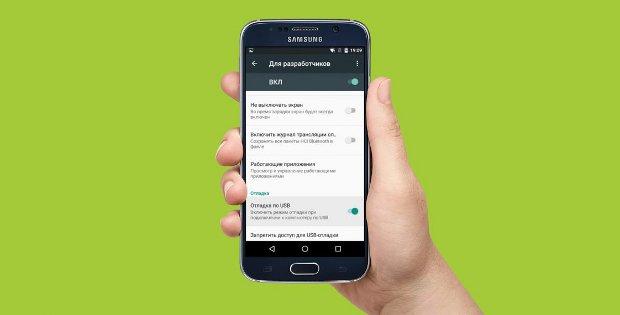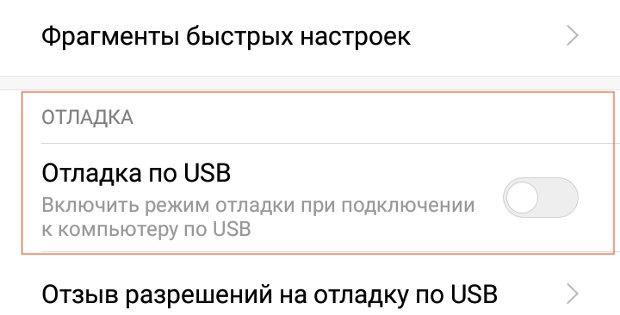Отладка по USB на Xiaomi Redmi производится в том случае, если необходимо внесение изменений в ПО смартфона на системном уровне. Данная опция позволяет получить доступ к системным настройкам мобильного устройства, но она не включена по умолчанию. Поэтому многие пользователи нередко испытывают трудности с тем, как включить отладку по USB на Xiaomi Redmi. На самом деле это не сложно, сейчас расскажем.
Когда включается USB-отладка
Режим отладки по USB на более старых версиях прошивки Android может быть подписан «debugging mode» или ADB (Android Debug Bridge). В большинстве случаев он необходим для получения root-прав и настройки программного обеспечения, поэтому скрыт от пользователей. Его включение требуется для:
- оптимизации операционной системы и отдельных приложений;
- проверки совместимости программы с установленной ОС;
- определения причины сбоев в работе устройства;
- тестирования аппаратных компонентов;
- получения доступа к файловой системе смартфона через компьютер;
- обновления ПО;
- создания резервной копии;
- программного восстановления мобильного устройства;
- получения подробной статистке о работе телефона.
USB-отладку Xiaomi Redmi не рекомендуется включать без надобности. Если настройки подключения, установленные по умолчанию, собьются, стандартный доступ к файловой системе смартфона с компьютера может перестать работать.
Как включить USB-отладку
В зависимости от прошивки Xiaomi Redmi и версии MIUI процедура включения USB-отладки может отличаться. Для активизации данной опции действуйте по следующей схеме:
- войдите в настройки и откройте графу «О телефоне»;
- кликните по версии MIUI 7 раз подряд, чтобы получить права разработчика (задача выполнена успешно, если появилась надпись «Вы стали разработчиком»);
- вернитесь к предыдущей вкладке, промотайте до категории «Система и устройство», после чего откройте «Расширенные настройки» («Дополнительно» на более старых версиях);
- нажмите на графу «Для разработчиков», найдите строку «Отладка по USB» и сделайте галочку напротив нее активной.
Если процедура выполнена правильно, при подключении смартфона к компьютеру через USB-переходник на экране дисплея высветятся варианты действий. При этом необходимо убедиться, что шнур вставлен в разъем 2.0 на ПК-устройстве, а экран телефона разблокирован. Также подключение может отсутствовать, если на компьютере нет необходимых драйверов. Обычно они устанавливаются автоматически при первом подсоединении смартфона. Если этого не произошло, проблему можно решить при помощи программы MI PC Suite.